 Capacitación Continua Capacitación Continua
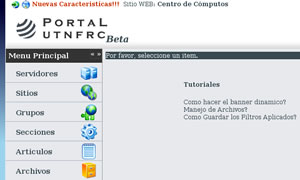 Se está capacitando a los usuarios en la usabilidad del Gestor de Contenidos de la Universidad Tecnológica Nacional - Facultad Regional Córdoba. Se está capacitando a los usuarios en la usabilidad del Gestor de Contenidos de la Universidad Tecnológica Nacional - Facultad Regional Córdoba.
 Como conectarse a Wifi con Windows XP Como conectarse a Wifi con Windows XP
1. Verificar que el wifi esta encendido, lo cual es un proceso único para cada equipo (revisar el manual para ver como hacerlo). Windows XP, no sabe detectar si la antena esta encendida, por lo que la única forma de estar seguro que esta encendida es consultando con el manual del equipo.
2. Hacer click izquierdo en el icono que aparece abajo a la derecha de su pantalla (  ) )
3. Van a aparecer todas redes disponibles, de acuerdo a la cantidad de líneas verdes que aparecen a la derecha del nombre, va a ser la intensidad de señal de la misma.
En la facultad Universidad Tecnológica de Córdoba, la red públicamente disponible se llama ACNET2.
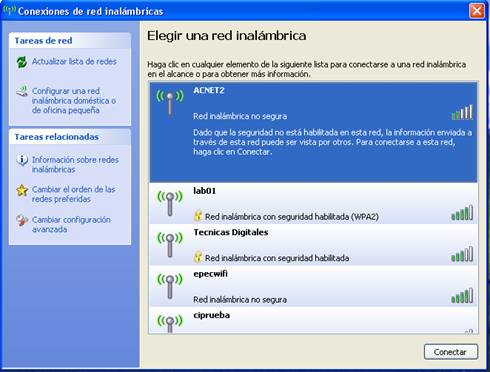
4. Una vez seleccionado hacer click en el botón conectar que aparece abajo a la derecha .
5. Hacer click en “conectar de cualquier forma”.

6. Y ya esta conectado.
Windows por defecto tomara esta red como preferida, por lo que en el futuro, debería conectarse automáticamente.
Documento Descarga
 Como conectarse a Wifi con Windows XP Como conectarse a Wifi con Windows XP
prueba
 Videoconferencia Videoconferencia
 Moderna tecnología de comunicación disponible para uso de la comunidad. Moderna tecnología de comunicación disponible para uso de la comunidad.
 IPv6 4LAC Jornada Taller y Simposio IPv6 4LAC Jornada Taller y Simposio
UTN-FRC (Universidad Tecnológica Nacional - Facultad Regional Córdoba, Argentina), LACNIC (Latin American and Caribbean Internet Addresses Registry), y AGEIA DENSI Argentina (Asociación Grupo de Estudios e Investigación Académica en Derecho, Economía y Negocios en la Sociedad de la Información), invitan a la comunidad a participar del IPv6 4LAC Jornada Taller y Simposio a realizarse los próximos 13 y 14 de Septiembre en las instalaciones de la Universidad Tecnológica Nacional, Facultad Regional Córdoba, Argentina.
Para más información ingresa al sitio http://ipv6.frc.utn.edu.ar/
 Como conectarse a Wifi con Windows 7 Como conectarse a Wifi con Windows 7
1. Verificar que el wifi esta encendido, lo cual es un proceso único para cada equipo (revisar el manual para ver como hacerlo).
2. Hacer click derecho en el icono que aparece abajo a la derecha de la pantalla ( ). ).
3. Van a aparecer las redes inalámbricas disponibles con su respectiva intensidad de señal, la cual de acuerdo a la cantidad de líneas verdes que aparecen a la derecha del nombre, va a ser la intensidad de señal de la misma.
Hacer click en ACNET2 la cual es la red públicamente disponible en la facultad Universidad Tecnológica de Córdoba.
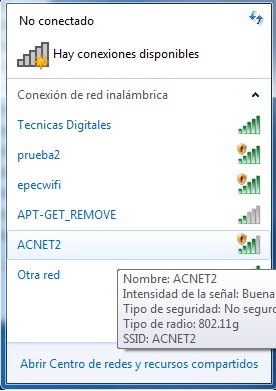
4. Luego hacer click en el botón conectar y desea que en un futuro se conecte automáticamente colocar un tilde en conectar automáticamente.
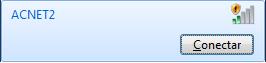
5. Y ya esta conectado.
Descarga Documento
 Como conectarse a Wifi con Windows 7 Como conectarse a Wifi con Windows 7
 F-002: Solicitud de usuario de Correo Institucional o AutoGestión Docente F-002: Solicitud de usuario de Correo Institucional o AutoGestión Docente
Este formulario se utiliza cuando un docente desea solicitar correo electrónico institucional o AutoGestión docente. No se crean cuentas genéricas o anónimas.
 Principales Funciones del Centro de Cómputos Principales Funciones del Centro de Cómputos
 Implementación MENDOZA Finalizada Implementación MENDOZA Finalizada
.jpg) Hemos implementado en conjunto con la Universidad Tecnologica Nacional - Facultad Regional MENDOZA (www.frm.utn.edu.ar) el Hemos implementado en conjunto con la Universidad Tecnologica Nacional - Facultad Regional MENDOZA (www.frm.utn.edu.ar) el
Sistema de AUTOGESTION de ALUMNOS y DOCENTES.
La implementación cuenta con todas las funcionalidades que posee la actual Autogestión de nuestra facultad adecuadas a las actividades académicas de la Regional Mendoza.
De esta manera continuamos en la colaboración continua con hacia nuestras Regionales.
 Recomendaciones generales acerca del uso de correo electrónico institucional Recomendaciones generales acerca del uso de correo electrónico institucional
- Utilizar el correo electrónico institucional con responsabilidad. No emplearlo para fines ilícitos o contrarios al motivo que generó la creación de la cuenta en la Universidad.
- Asegurar que la contraseña de ingreso a la cuenta de correo electrónico tenga cierta complejidad (más de 8 caracteres, números, letras) y cambiarla periódicamente: debe conocerla sólo el titular de la cuenta.
- Analizar si el correo electrónico es el medio adecuado para la comunicación que desea realizar o si hay otro medio de comunicación más apropiado: entrevista personal, teléfono, etc.
- Evitar abrir correos electrónicos masivos y de remitentes desconocidos, en especial si están escritos en otros idiomas, si tienen archivos adjuntos, o si no están escritos en texto plano sin formato.
No hacer click en direcciones de internet, vínculos o imágenes incluídas en estos correos.
Evitar responder este tipo de correos electrónicos.
- Eliminar correos electrónicos recibidos que tengan un claro contenido publicitario masivo no solicitado, particularmente aquellos que tengan adjuntos o estén escritos en HTML o utilicen texto con formato (negritas, cursiva, etc).
Marcar como "SPAM" los mensajes que según su propio criterio personal sean "correo basura" o "correo no deseado". Evitar responder este tipo de correos electrónicos.
- Revisar el contenido de un correo electrónico recibido antes de re-enviarlo a otros destinatarios: puede contener información sensible, o información que el remitente original podría no querer difundir.
- Redactar nuevos mensajes de correo de manera concisa, en minúsculas; cuidar la ortografía y la gramática.
En el "Asunto" o "Título" del mensaje, escribir textos descriptivos del contenido del mensaje, en minúsculas.
Siempre que sea posible, enviar archivos adjuntos en algún formato estándar (ej. .pdf) y no en un formatos propietarios (ej. Microsoft Word).
Usar sólo letras y números para los nombres de los archivos adjuntos: no use espacios, letra ñ, caracteres acentuados, caracteres especiales. Ciertos software de correo electrónico pueden presentan inconvenientes en el destinatario
- No divulgar datos sensibles por correo electrónico: nombres de usuario y contraseñas, datos personales, claves bancarias, etc.
Evitar responder correos electrónicos que soliciten información personal, especialmente si el solicitante es desconocido o anónimo.
- Enviar correos electrónicos sólo a las personas directamente involucradas en el tema.
Cuando sea necesario enviar un mensaje a más de un destinatario o cuando los destinatarios no se conozcan entre sí, utilizar los campos "con copia oculta". Esto evita difundir direcciones de correo electrónico sin el consentimiento del titular de la cuenta y ayuda evitar el spam.
- Revisar el mensaje de correo electrónico en forma completa antes de enviarlo: controlar destinatario, texto del mensaje, archivos adjuntos, etc.
- Enviar correos electrónicos en texto plano (sin formato de tipo de letra, negritas, colores, etc) toda vez que sea posible: considerar que el servicio de correo electrónico del destinatario se gestiona con software diferente.
- Evitar el envío de correos electrónicos en forma masiva, especialmente con propaganda, publicidad o noticias, no solicitadas o no deseadas por el destinatario.
- Limpiar regularmente (una vez al mes, como mínimo) la bandeja de entrada, elementos enviados y elementos eliminados, eliminado correos electrónicos innecesarios.
- Utilizar "Filtros" y "Reglas" para administrar mejor los mensajes enviados y recibidos.
- Evitar el uso de "respuestas automáticas" de los servicios de correo.
- Al reportar un inconveniente, tenga en cuenta que siempre es mucho mas liviano Copiar directamente el texto y enviarlo como Texto plano que una enviar una imagen con la captura de Pantalla de ese Texto.
 Soy estudiante y recibí un correo que dice que debo "validar mi usuario y contraseña" y que debo responder un mail con esos datos. ¿Qué hay que hacer? Soy estudiante y recibí un correo que dice que debo "validar mi usuario y contraseña" y que debo responder un mail con esos datos. ¿Qué hay que hacer?
No responder ningún mail en cual se soliciten datos sensibles, como nombre de usuario, contraseña, direcciones de mail, teléfono, etc.
En ningún caso la Universidad ni Office365 enviarán un correo electrónico solicitando nombres de usuarios, contraseña, etc.
|

